小米路由器桥接模式设置方法 小米路由器桥接模式怎么设置
更新时间:2022-02-22 15:27:55作者:xinxin
很多人都知道小米无线路由器提供一个桥接模式,但是非专业人士对于桥接模式一窍不通,今天小编给大家带来小米路由器桥接模式怎么设置,有遇到这个问题的朋友,跟着小编一起来操作吧。
解决方法:
1.首先要保证主路由器能正常发射信号并且能正常上网,然后给副路由器接通电源。用电脑进入副路由器小米无线路由器的管理页面;
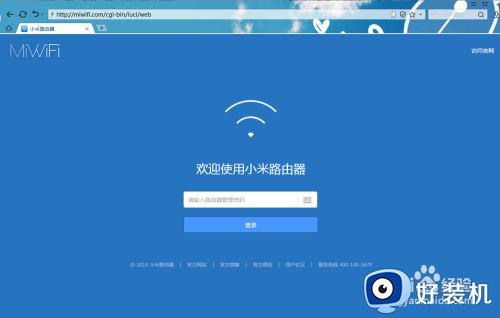
2.然后点击进入“路由设置”对路由器进行设置;
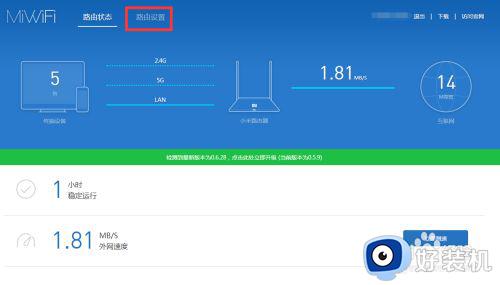
3.在“路由设置”中找到“上网设置”,对路由器的联网形式进行设置;
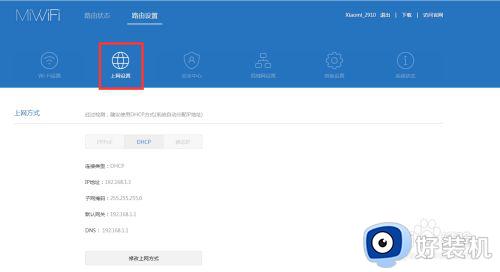
4.在“上网设置”的列表中找到“工作模式切换”,点击切换就可以让路由器在正常工作模式和中继工作模式中进行切换;
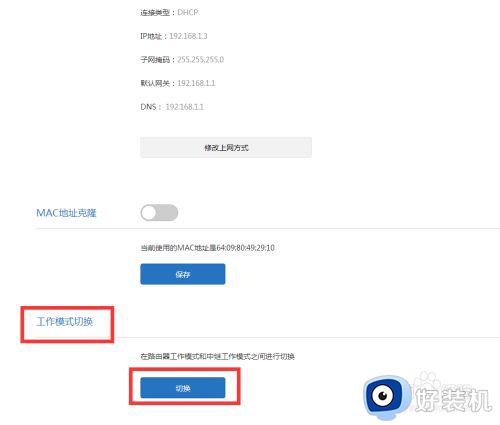
5.然后就可以手工选择路由器的工作模式,中级模式可以扩大无线WIFI网络的覆盖范围。点击“无线中级模式”,然后点“下一步”就可以选择切换;
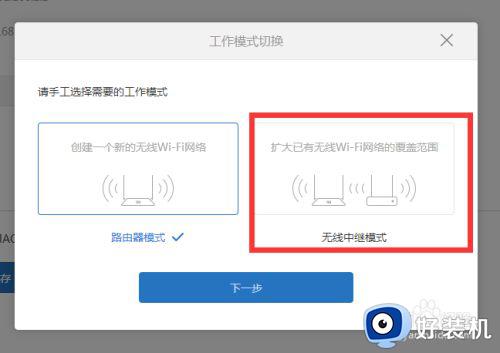
6.切换完成后选择主路由器的信号网络,然后输入主路由器的WIFI密码。一键无线中继就可以将主路由器的信号接收过来,并通过副路由器重新发射;信号顿时变得满满得。
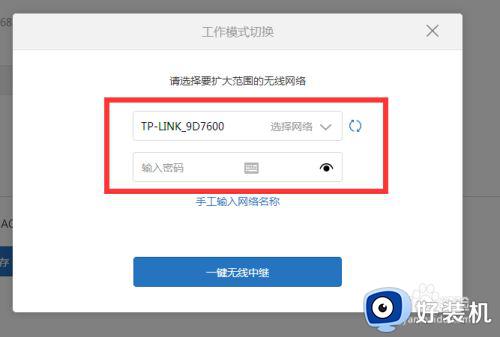
以上就是小米路由器桥接模式设置方法的全部内容,还有不清楚的用户就可以参考一下小编的步骤进行操作,希望能够对大家有所帮助。
小米路由器桥接模式设置方法 小米路由器桥接模式怎么设置相关教程
- 无线路由器桥接怎么设置 无线路由器桥接另一个路由器设置步骤
- 小米路由器重置密码怎么设置 小米路由密码重新设置教程
- 小米放大器如何连接路由器 小米放大器如何连接wifi网络
- 路由器怎么连接wifi 路由器连接wifi的图文步骤
- VM虚拟机桥接模式无法上网的解决方法 虚拟机设置桥接模式后无法上网怎么办
- 台式电脑怎么设置路由器 台式机怎么设置无线路由器
- 路由器重置了怎么重新设置 路由器重置后怎么弄详细教程图解
- 路由器重新设置怎么设置 路由器重置怎么弄
- 华为ax3路由器怎么设置 华为路由器ax3在哪里设置wifi
- 路由器密码忘记了怎么重新设置 忘记了路由器密码如何重新设置
- 电脑无法播放mp4视频怎么办 电脑播放不了mp4格式视频如何解决
- 电脑文件如何彻底删除干净 电脑怎样彻底删除文件
- 电脑文件如何传到手机上面 怎么将电脑上的文件传到手机
- 电脑嗡嗡响声音很大怎么办 音箱电流声怎么消除嗡嗡声
- 电脑我的世界怎么下载?我的世界电脑版下载教程
- 电脑无法打开网页但是网络能用怎么回事 电脑有网但是打不开网页如何解决
热门推荐
电脑常见问题推荐
- 1 b660支持多少内存频率 b660主板支持内存频率多少
- 2 alt+tab不能直接切换怎么办 Alt+Tab不能正常切换窗口如何解决
- 3 vep格式用什么播放器 vep格式视频文件用什么软件打开
- 4 cad2022安装激活教程 cad2022如何安装并激活
- 5 电脑蓝屏无法正常启动怎么恢复?电脑蓝屏不能正常启动如何解决
- 6 nvidia geforce exerience出错怎么办 英伟达geforce experience错误代码如何解决
- 7 电脑为什么会自动安装一些垃圾软件 如何防止电脑自动安装流氓软件
- 8 creo3.0安装教程 creo3.0如何安装
- 9 cad左键选择不是矩形怎么办 CAD选择框不是矩形的解决方法
- 10 spooler服务自动关闭怎么办 Print Spooler服务总是自动停止如何处理
